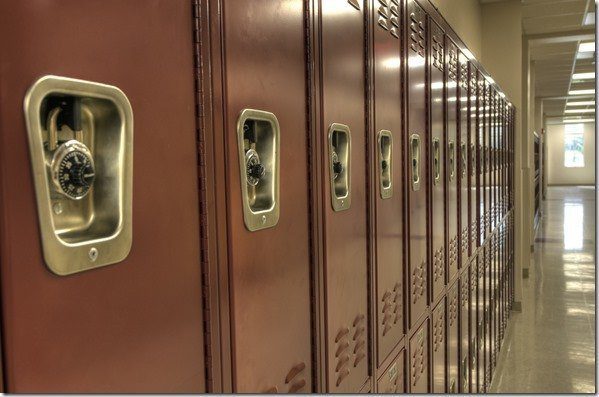Comment utiliser le verrouillage de dossier pour verrouiller et protéger des fichiers sous Windows
Nous avons couvert de nombreuses applications pour Android et iOS qui peuvent verrouiller vos applications, enregistrer des photos dans un coffre-fort et même chiffrer toute votre mémoire. Mais ce n’est que pour votre smartphone. Si nous avons besoin de quelque chose pour protéger les 8 à 16 Go de mémoire que nous avons sur notre téléphone, alors vous avez probablement déjà beaucoup de choses stockées sur votre PC, ce qui nécessite bien sûr une deuxième couche de sécurité.
Image via Shutterstock
Pour répondre à cette question, examinons une application spécifique à Windows qui enregistre et crypte les fichiers en toute sécurité.
Commençons à installer Folder Lock sur votre ordinateur.
Contrôle de fichier: J’ai testé le logiciel gratuit Folder Lock v7.5 sur mon ordinateur et le fichier d’installation est propre. Le fichier est téléchargé directement depuis le serveur NewSoftwares sans aucun logiciel obsolète attaché.
Protégez les fichiers avec le verrouillage du dossier
Lorsque vous installez l’application pour la première fois, elle vous demandera de définir un mot de passe principal. Après avoir défini un mot de passe, assurez-vous de l’écrire sur votre compte en ligne. Puisque vous ne pouvez pas récupérer votre mot de passe, même le support de NewSoftwares ne peut pas vous récupérer les fichiers verrouillés si votre mot de passe est perdu.
Une fois à l’intérieur, le premier module que vous verrez est verrouiller le fichierIci, vous pouvez verrouiller des fichiers, des dossiers ou même des lecteurs entiers. Glissez-déposez simplement des fichiers ou des dossiers pour les verrouiller instantanément ou ajoutez-les manuellement à l’aide de l’application. Les fichiers verrouillés avec l’application resteront cachés à moins que vous ne la déverrouilliez. Cependant, ce module ne fait que masquer vos fichiers et ne les chiffre pas. Si vous avez besoin d’augmenter la sécurité cryptographique, vous devez créer un verrou à l’aide du deuxième module.
Avec Folder Lock, vous pouvez créer des casiers cryptés et y conserver vos fichiers en toute sécurité.cliquez sur l’option fichier crypté Créez ensuite un nouveau casier. Le mot de passe du casier peut être différent du mot de passe principal, et lorsque vous créez le mot de passe, vous devez pré-allouer de l’espace disque.
Par exemple, si vous créez un casier de 300 Mo, cet espace sera immédiatement délégué au casier et sera mappé en tant que lecteur de disque supplémentaire. Vous pouvez enregistrer les fichiers que vous souhaitez et une fois le casier fermé, les fichiers seront cryptés. Ces casiers peuvent être copiés sur une clé USB et peuvent être portés et exécutés.
Astuce sympa : Folder Lock dispose également d’un destructeur de fichiers et d’un nettoyeur d’historique paramètres supplémentaires.
Caractéristiques supplémentaires
sous dossier verrouillé d’installation, vous pouvez choisir de verrouiller automatiquement le coffre-fort et tous les lecteurs lorsque vous quittez l’application.Ces paramètres se trouvent dans protection automatique Et vous pouvez définir le délai d’attente idéal avant de fermer en toute sécurité le casier et de masquer les fichiers.Ce Sécurité des pirates consignera toute tentative de mot de passe incorrect.
Le mode navigation privée est l’une de mes fonctionnalités préférées. À l’aide de cette fonctionnalité, vous pouvez attribuer des raccourcis clavier spécifiques pour lancer les applications Folder Lock, puis masquer les fichiers du menu Démarrer, du bureau ou même des fichiers de programme. Mais assurez-vous de toujours vous souvenir du raccourci clavier attribué au montage du dossier, sinon vous risquez de perdre toutes vos données stockées. La fonctionnalité est vraiment innovante, mais il y a des risques.
en conclusion
Voici comment vous pouvez utiliser Folder Lock pour protéger les fichiers et les dossiers sous Windows. L’application est gratuite, sans publicité ni bloatware. Continuez à essayer, mais n’oubliez pas de partager votre opinion dans les commentaires.